Busque en su bóveda
Se pueden realizar búsquedas en los almacenes de Bitwarden para encontrar rápidamente los artículos pertinentes. Se pueden realizar búsquedas básicas en cualquier aplicación de Bitwarden, y búsquedas más avanzadas de texto completo en el almacén web, la aplicación de escritorio y la extensión del navegador.
Los resultados disponibles para cualquier búsqueda dependen de lo que esté abierto en ese momento a través del menú de filtros o de navegación, por ejemplo:
Si se selecciona Todos los ítems, las búsquedas comprobarán todos los ítems del almacén para obtener resultados.
Si se selecciona Inicio de sesión, las búsquedas comprobarán todos los elementos de inicio de sesión para obtener resultados.
Si se selecciona Mi carpeta, las búsquedas comprobarán los elementos de esa carpeta para obtener resultados (sin incluir los elementos de una carpeta anidada).
Si se selecciona una colección, las búsquedas comprobarán los resultados dentro de la colección seleccionada (sin incluir los elementos de las colecciones anidadas).
El texto del recuadro de búsqueda cambiará para indicar la ubicación actual de la búsqueda:
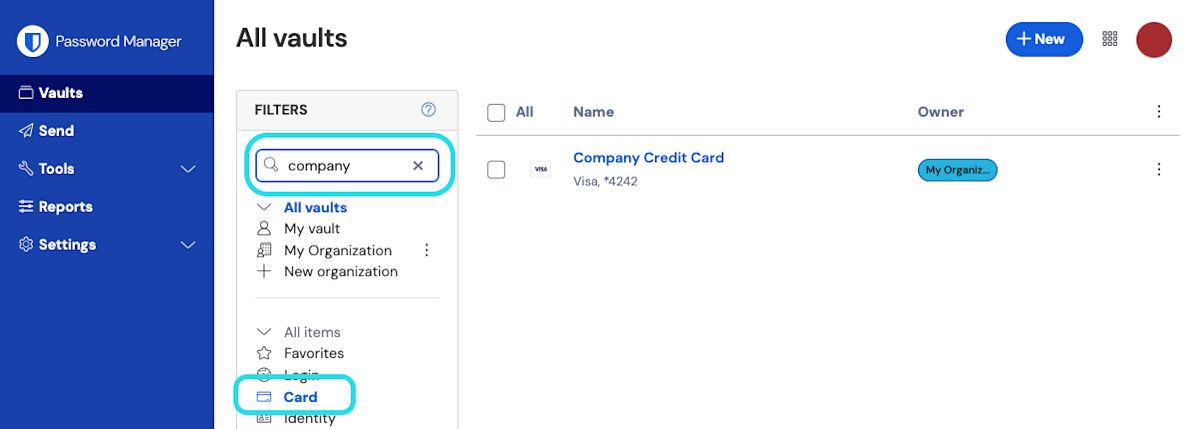
La búsqueda básica es utilizada por las aplicaciones móviles de Bitwarden. Al introducir el texto de búsqueda (por ejemplo, Github o myusername) se buscará la información introducida en los siguientes campos de elementos del almacén:
Nombre del artículo
Para iniciar sesión, nombre de usuario
Para los inicios de sesión, URI
Para las tarjetas, la marca o las cuatro últimas cifras del número
Para identidades, nombre
Para su comodidad, las búsquedas básicas incluyen automáticamente comodines iniciales y finales. Por ejemplo, la búsqueda de correo devolverá elementos con el nombre gmail, así como correo electrónico.
Los resultados de la búsqueda se determinan mediante un sencillo mecanismo de puntuación. Cuanto mayor sea el número de campos en los que aparezca un término de búsqueda, mayor será su puntuación. Más información.
Las búsquedas en la aplicación web, la aplicación de escritorio y la extensión del navegador son automáticamente de texto completo y, al igual que las búsquedas básicas, incluyen automáticamente comodines iniciales y finales. Cuando no se encuentren resultados en una búsqueda de texto completo, Bitwarden recurrirá a una búsqueda básica.
La búsqueda de texto completo buscará en los siguientes campos para cada elemento del almacén:
shortid: Los ocho primeros caracteres del ID del artículo.organizationid: ID de la organización del elemento (si pertenece a alguna).name: Nombre designado del elemento.subtítulo: Según el tipo de elemento; nombre de usuario de inicio de sesión, marca de la tarjeta o cuatro últimos dígitos del número, o nombre de identidad.Notas: Notas del artículo. Sólo se mostrarán las coincidencias de palabras completas, a menos que utilice comodines.campos: Nombre o valor. SóloTextose incluyen los valores de los campos de tipo Texto.archivos adjuntos: Nombre del archivo adjunto.login.username: Nombre de usuario del elemento de inicio de sesión.login.uris: Valor del nombre de host URI del elemento de inicio de sesión.
Puede buscar datos en los campos específicos de iniciando una consulta de búsqueda con el carácter "mayor que"(>) e indicando un campo como los enumerados anteriormente en el siguiente formato:
>login.username:jsmithbuscará elementos de inicio de sesión conjsmithespecificado como nombre de usuario.>nombre:Turbo Taxbuscará cualquier elemento del almacén conTurbo Taxespecificado como nombre.>campos:Pregunta de seguridad buscará cualquier elemento del almacén que tenga un campo de texto personalizado con el nombrePregunta de seguridad.
Si no hay ningún indicador de campo, se buscará en todos los campos indexados.
Al buscar en campos específicos, puede aplicar el asterisco(*) como carácter comodín para los valores de búsqueda especificados, por ejemplo:
>organizationid:* buscará todos los elementos del almacén que pertenezcan a una organización.>-organizationid:* buscará todos los elementos del almacén que no pertenezcan a una organización.>login.username:*@gmail.com buscará cualquier nombre de usuario de elemento de inicio de sesión que termine en@gmail.com.>silvestre*: Buscará todos los ítems de bóveda que contengan la palabrawildy los ítems de bóveda con palabras que contenganwild, por ejemplowildcard.
tip
Lunr proporciona una variedad de opciones de consulta avanzadas más allá de los comodines, incluyendo:
Presencia del término mediante un prefijo
+(debe contener) o-(no debe contener).
Por ejemplo, si tienes varias cuentas de Gmail,la búsqueda >nombre:Gmail -nombre:Trabajo devolvería un elemento del almacén con el nombreGmail Personal, pero no devolvería un elemento del almacén con el nombreGmail Trabajo.
La presencia de términos puede utilizarse para búsquedas exactas. Por ejemplo, la búsqueda>+nombre:5 +nombre:correo +nombre:01crearía una coincidencia exacta para5-correo-01.Coincidencia difusa utilizando un prefijo de tilde
(~) combinado con un número entero de distancia de edición.Por ejemplo, la búsqueda
>nombre:email~1devolvería tanto los elementos del almacén con el nombreemailcomo los elementos del almacén con el nombregmail.
Obtenga más información sobre cómo escribir consultas de búsqueda avanzadas utilizando la Guía de búsqueda de Lunr.